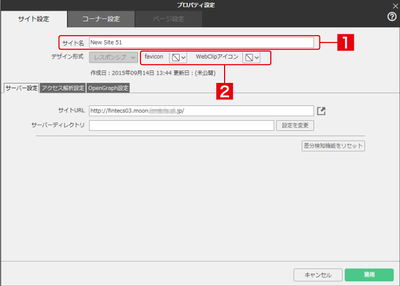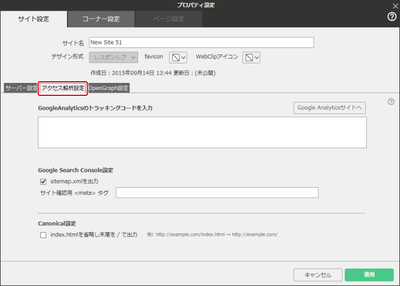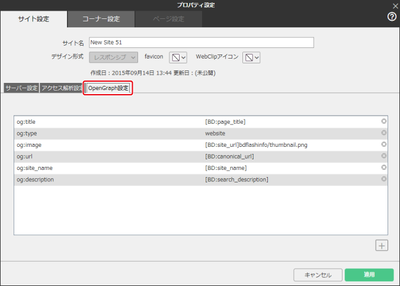お知らせ
障害情報
- トップ >
- サイト全体の設定 >
- サイト/コーナー設定を行う >
- サイト設定を行う
サイト設定を行う
作成したWebサイトのサイト名やfavicon(サイトアイコン)の設定、アップロード先となるサーバー設定、サイトへのアクセス解析設定など、サイト全般に関する設定を行います。
サイト設定を開く
サイト設定を行うには、サイトエディタで〈サイト設定〉をクリックします。
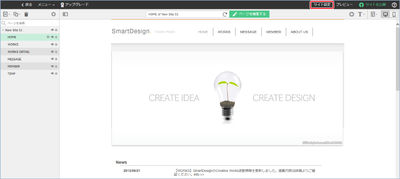
サイト名とサイトアイコンを設定する
任意の〈サイト名〉を入力し[1]、〈favicon〉や〈WebClipアイコン〉を設定します[2]。
〈サイト名〉に入力した文字列は、サイトのHTMLソースのタイトルタグに設定されます。
faviconはサイトに設定するアイコンのことで、ブラウザでサイトにアクセスした時にアドレスバーに表示されるサイトURLの先頭に表示されます。
※WebClipアイコンは、iPhone向けサイトで指定します。
〈favicon〉や〈WebClipアイコン〉をクリックしてファイル選択画面を開き、設定したいアイコンを選択します。
個別に用意したアイコンを設定したい場合は、ファイル選択画面の〈画像をアップロード〉から画像を設定した上で、〈ユーザフォルダ〉より設定したいアイコンを選択してください。
サーバー設定を行う
サイトデータをアップロードするサーバーの設定を行います。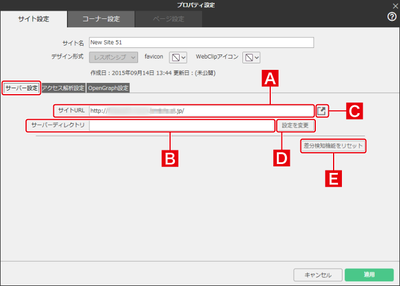
〈サイトURL〉
WebサイトのURLが表示されます。〈サーバーディレクトリ〉
サイトのアップロード先となるサーバーディレクトリを指定した場合は、そのディレクトリが表示されます。「複数のサイトをサーバー上にアップロードしたい」「サイトURLに独自ドメインを使用したい」「WordPressテーマをアップロードしたい」などのケースで、アップロード時にサーバーディレクトリを指定する必要があります。
ブラウザで確認
表示されるWebサイトのURLが正しいかどうかを確認します。〈設定を変更〉
サーバーディレクトリの指定や新規作成、削除することができます。サーバーディレクトリを新規で作成する場合は、「サーバーディレクトリの作成手順」を参照してください。
〈差分検知機能をリセット〉
1度アップロードを行っているサイトをアップロードすると、更新された部分のデータ(差分データ)のみをアップロードする仕組みとなっています。〈差分検知機能をリセット〉をクリックして差分データの検知機能をリセットすることで、すべてのデータをアップロード対象とすることができます。アップロードを行ってもサイトが正常更新されない場合などに有効です。
アクセス解析設定を行う
アクセス解析設定を使ってサイトへのアクセス状況を分析します。
設定方法は、「アクセス解析設定を使ってサイトを分析する」を参照してください。
OpenGraphを設定する
OpenGraphはFacebookなどのSNSでサイト情報をやり取りするために作られた規格です。
設定方法は、「OpenGraphを設定する」を参照してください。
サーバーディレクトリを作成する
作成画面を起動する
〈設定を変更〉をクリックします。
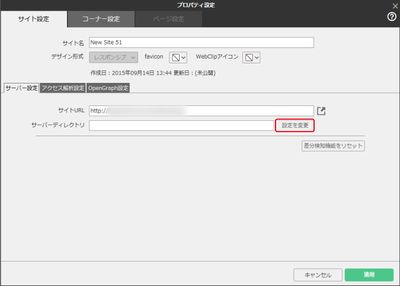
〈新規作成〉をクリックします。
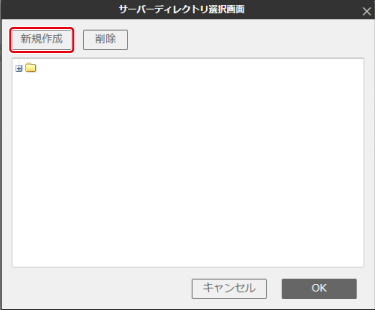
ディレクトリ名を設定する
任意のフォルダ名を入力し[1]、〈OK〉をクリックします[2]。※サイトURLに独自ドメインを使用する場合のディレクトリ名は「独自ドメイン設定」の手順3を参照してください。
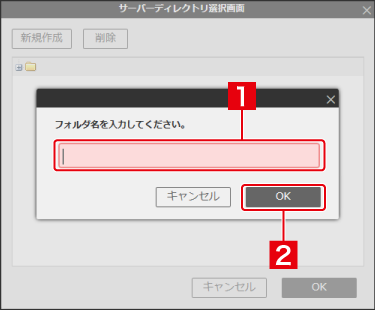
設定内容に問題がなければ、〈はい〉をクリックします。
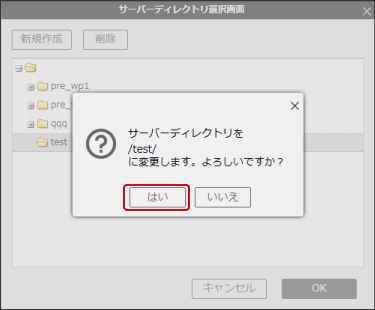
新規作成したサーバーディレクトリを適用する
〈サーバーディレクトリ〉の表示を確認して[1]、〈適用〉クリックします[2]。
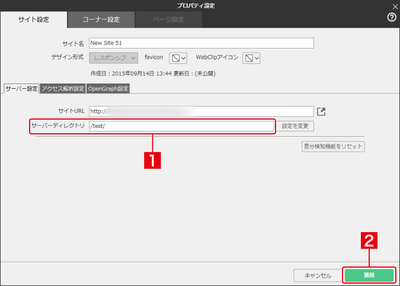
| < 画像カテゴリーのブロックを編集する | ナビゲーションカテゴリーのブロックを編集 ... > |
Copyright(C)BIGLOBE Inc. 1996-2016